推薦系統(tǒng)下載分類: 最新Windows10系統(tǒng)下載 最新Windows7系統(tǒng)下載 xp系統(tǒng)下載 電腦公司W(wǎng)indows7 64位裝機萬能版下載
【紅移渲染器下載】Redshift紅移渲染器漢化版 v3.0.13 特別版
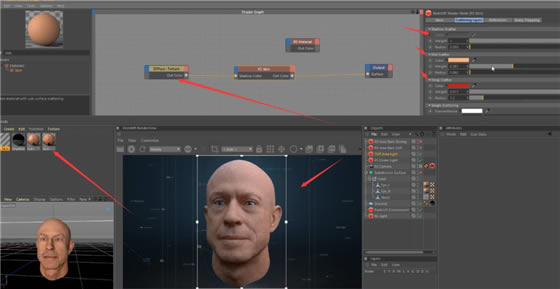
- 軟件類型:圖形軟件
- 軟件語言:簡體中文
- 授權(quán)方式:免費軟件
- 更新時間:2024-11-11
- 閱讀次數(shù):次
- 推薦星級:
- 運行環(huán)境:WinXP,Win7,Win10,Win11
軟件介紹
紅移渲染器是一款非常著名的渲染插件,它完全基于GPU加速,可以幫助用戶快速完成渲染工作,為用戶節(jié)省更多時間和成本。紅移渲染器適用于C4D、Maya和3DsMax等眾多設(shè)計軟件,非常適合用于影視特效、三維制作和建筑設(shè)計等領(lǐng)域,有需要的用戶敬請下載。
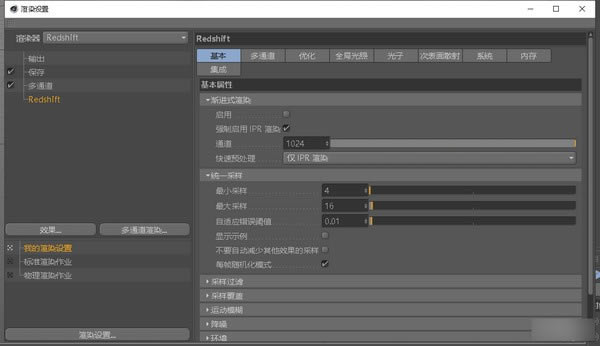
特色功能
偏差渲染
Redshift是一種有偏差的渲染器,Redshift使用較少的樣本數(shù)量運用近似和插值技術(shù),實現(xiàn)無噪點的渲染結(jié)果,使比無偏差渲染器快得多。
Redshift支持多種有偏差的全局光照技術(shù),包括:
Brute Force GI
Photon Mapping (與 Caustics)
Irradiance Cache (類似于Irradiance Map 和 Final Gather)
Irradiance Point Cloud (類似于 Importons 和 Light Cache)
可以選擇最適合您場景的技術(shù)
Out-of-Core心架構(gòu)
Redshift采用了out-of-core架構(gòu)的幾何體和紋理,讓您可以渲染大型場景,否則大場景將永遠不能在顯存中渲染一個GPU渲染共同問題是,它們受到顯卡可用VRAM(顯存)的限制——它們只能渲染儲存在顯存中的中的幾何體和紋理。這對渲染數(shù)百萬多邊形和紋理以“G”為單位的大場景是一個問題。隨著Redshift誕生,渲染數(shù)以千萬計的多邊形和幾乎無限數(shù)量的紋理成為可能。
代理和實例
Redshift支持幾何體實例讓您實現(xiàn)大量草地和樹林這種有大量重復物體的場景,高效的幾乎沒有內(nèi)存消耗。
Redshift還支持渲染代理,可以從場景導出幾何體,只有需要渲染時才會加載到內(nèi)存中。使用代理,甚至不需要在三維軟件載入場景文件。像普通幾何體一樣Redshift代理同樣可以被實例化,可以渲染幾十億多邊形數(shù)量。
點擊渲染逐步呈現(xiàn)
Redshift提供了一個漸進式的渲染模式,使您可以方便的交互預(yù)覽場景,而無需等待GI預(yù)渲染信息。該模式采用逐步細化,立刻呈現(xiàn)一個草稿質(zhì)量的結(jié)果,然后隨著時間的推移不斷提高渲染質(zhì)量。
功能強大的陰影和紋理
Redshift采用了靈活的基于節(jié)點的渲染系統(tǒng)支持復雜的著色器網(wǎng)絡(luò)。隨著表面,光子,環(huán)境,燈光和鏡頭著色器的支持,以及各種BRDF光照模型的支持,Redshift給你提供強大、靈活、逼真的效果和非常風格化的渲染效果。
當您的目標是真實的渲染效果,Redshift提供準確的物理表面著色器,物理校正燈光,光度學(IES)燈光,和物理太陽和天空系統(tǒng)。
其他功能還包括:
基于點的次表面散射著色器,快速流暢的渲染皮膚,大理石,牛奶和其他半透明物質(zhì)
攝像機曝光和鏡頭效果著色器(包括色調(diào)映射和相機的曝光參數(shù))
景深的著色器
高質(zhì)量紋理(橢圓過濾)
采樣優(yōu)化
Redshift包括幾個優(yōu)化,通過自動調(diào)整基于各種啟發(fā)式算法的采樣數(shù)量,而不會犧牲渲染時間,幫助你實現(xiàn)無噪點的渲染結(jié)果。結(jié)果是,更多的樣本采取需要的地方和較少的樣本,當它們產(chǎn)生多少好處會被執(zhí)行。結(jié)果是,更多的采樣用在需要的地方,當對渲染結(jié)果沒有多大益處時會被降低采樣。
渲染時保持響應(yīng)
由于Redshift基于GPU運行占用極少的CPU,你的機器在渲染中保持響應(yīng)。
跟三維軟件緊密整合
Redshift無縫轉(zhuǎn)換幾何體,攝影機,燈光,材質(zhì)和主程序的其他相關(guān)屬性,最大限度地降低學習曲線。Redshift直接運行在三維應(yīng)用程序,讓您使用Redshift,就像使用三維軟件默認的渲染器。
安裝教程
1.首先右擊【C4D插件-Redshift】壓縮包,之后選擇【解壓到C4D插件-Redshift】文件夾。
2.右擊打開解壓后的【C4D插件-Redshift】文件夾。
3.首先右擊【redshift_nce_setup】應(yīng)用程序,之后選擇【以管理員身份運行】。
4.點擊【Next】按鈕。
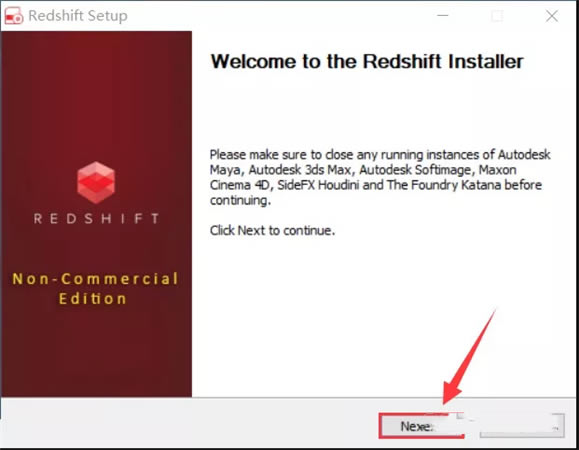
5.點擊【I Agree】按鈕。
6.點擊【Next】按鈕。
7.首先點擊【…】更改安裝路徑,根據(jù)自身電腦安裝的C4D軟件路徑選擇安裝到MAXON\CINEMA 4D R18\plugins文件夾(這里安裝到:D:\Program Files\MAXON\CINEMA 4D R18\plugins),之后點擊【Install】。
8.點擊【是】按鈕。
9.點擊【是】按鈕。
10.插件正在安裝,請大家稍等片刻。
11.點擊【Finish】。
12.首先右擊【C4D插件-Redshift2.6】壓縮包解壓后的【C4D插件-Redshift2.6】文件夾中的【strings_cn】文件夾之后選擇【復制】。
13.首先右擊【CINEMA 4D】軟件圖標,之后選擇【打開文件所在的位置】。
14.雙擊打開【plugins】文件夾。
15.雙擊打開【plugins】文件夾。
16.雙擊打開【Redshift】文件夾。
17.雙擊打開【res】文件夾。
18.首先右擊空白處,之后選擇【粘貼】。
19.雙擊【CINEMA 4D】軟件圖標運行軟件。
20.點擊【Redshift】按鈕。
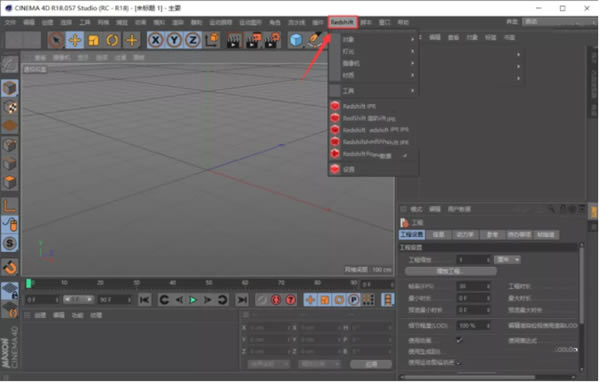
21.插件安裝完畢,可以正常使用了。
去除水印
1.在渲染設(shè)置,AOVS標簽下的Quick Add,選擇Beauty,Options下Name任意起一個名字
2.然后在頂部菜單欄Redshift>Redshiftrender viewer,IPR里面選擇剛才新建Beauty,這樣渲染就沒有水印了。
這個可以解決2.6.41版本多卡有水印,以及單卡有水印的問題。
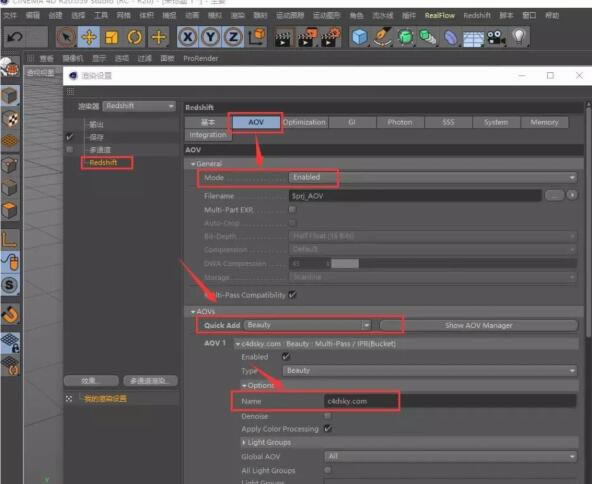
使用教程
在場景中,作者使用了3點式布光法,這種布光方式是一種經(jīng)典的布光方式,其三點分別為主光(Key Light)、補光(Fill Light)以及背光(Back Light),這樣的打光方式可以很好地去消除死光區(qū)域,也可以讓對象獲得十分接近自然的光線效果。
而在皮膚著色器的選擇上,RS為我們專門提供了一個皮膚著色器(Skin Shader)。不過皮膚著色器的設(shè)置很有技巧,因為皮膚也屬于SSS材質(zhì)的一種,所以它使用的也是次表面散射的工作流程,而次表面散射的流程,作者在之前有一章專門講解的。所以這里就不多說了。
由于RS專門搞了一個皮膚著色器用于人類皮膚的制作,所以在部分的參數(shù)設(shè)置上,也是有其特殊性的。
首先,在我們制作皮膚時,必須考慮皮膚著色對象與現(xiàn)實中的模型比例要貼近,如果模型太小,則SSS效果太強,就有蠟質(zhì)效果;如果模型太大,那么又看不出SSS效果,所以一定要與現(xiàn)實世界的模型作參考。
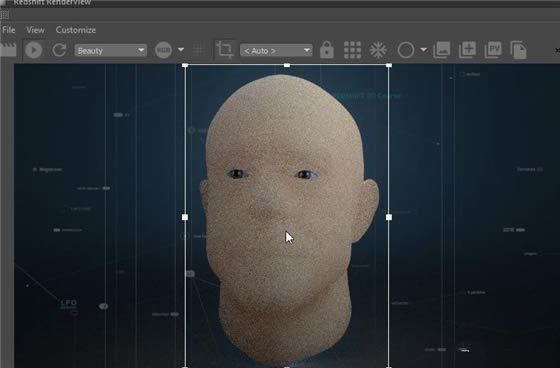
(半徑縮放過大,導致皮膚過度拉伸,細節(jié)全沒有了)
以人頭為例,我們現(xiàn)實中的頭顱長度(從上到下)大多在30厘米左右,因此我們在場景中的模型也要與這個數(shù)值相當。
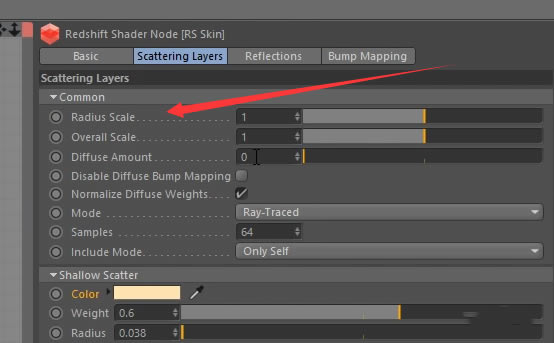
所以如果使用的模型比較小,那么可以降低散射層的半徑縮放(radius scale)值酌情減少,反之則放大。
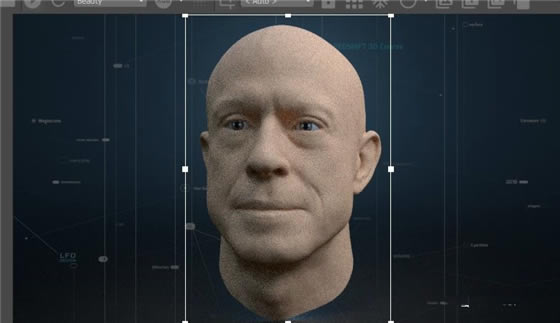
(半徑縮放降低之后的效果)
接下來的參數(shù)叫全部縮放(overall scale 也稱總體縮放,取決于自身理解),它控制的是所有層的總體亮度;而漫射數(shù)量(diffuse amount)則控制著SSS效果的強弱。數(shù)值越高,SSS效果越弱,反之亦然。
對于SSS材質(zhì)來說,RS提供了兩種渲染模式,一種叫基于點模式(point-Based),另一種就是常見的光線追蹤模式了(Ray-Traced)。基于點模式可以較快的速度得到更為干凈的結(jié)果,但是光線追蹤模式則會讓模型的SSS效果更加真實,只不過代價就是很大的采樣值+漫長的渲染時間。

很多時候,我們都會在速度與質(zhì)量之間做取舍,所以選擇哪種模式,全在于自身需要。
與其他SSS材質(zhì)不同的是,RS在皮膚著色器中提供了三個不同的層來控制SSS的效果,這三個層分別是淺表散射層(shallow Scatter)、中層散射層(Mid Scatter)、以及深層散射層(Deep Scatter)。其實很多時候,RS提供的默認數(shù)值就可以滿足需要了。但是如果你想得到一些特殊效果,這個時候,就可以自己調(diào)節(jié)了。
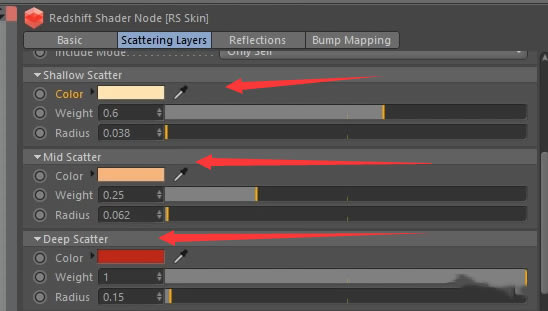
在反射面板下(Reflections)下,有一個很重要的參數(shù),即IOR(折射指數(shù)),默認的1.44數(shù)值同樣適用于人類皮膚,無須再調(diào)。由于皮膚的反射使用的同樣是光澤度的工作流程,所以如果你想讓皮膚有明顯的光對度,就可以提升主反射面板下的權(quán)重值(weight)了,當然也可以提升光澤度(Glossiness)。當然這兩個數(shù)值也不能無限提升,要想獲得真實的皮膚光澤效果,也是需要在兩者之間做出平衡的。
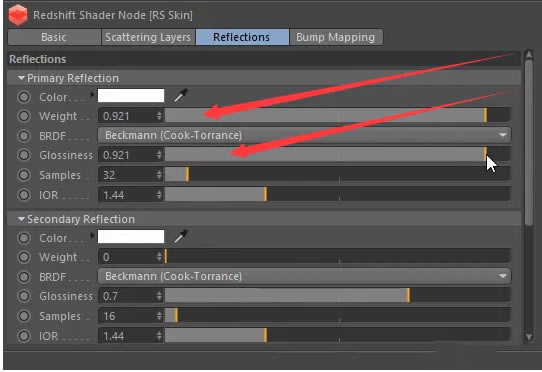
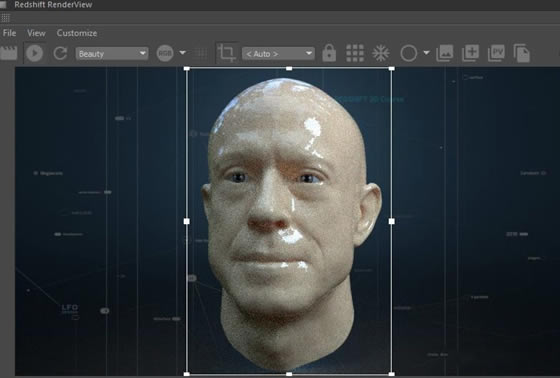
(反射與光澤權(quán)重同時提升過大導致的油膩效果)
由于SSS材質(zhì)主要展示的就是透光性,所以燈光的設(shè)置也十分重要。很多時候,我們都要使用三個不同的層配合穹頂光+HDRI貼圖以得到我們想要的效果。
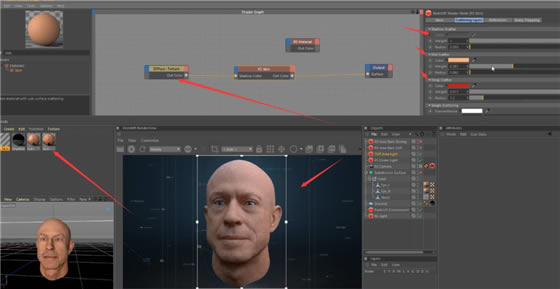
(穹頂光+HDRI貼圖帶來的預(yù)覽效果改變)
當然了,僅憑借皮膚著色器來得到真實的皮膚效果,顯然是不太現(xiàn)實的。因為很多時候,皮膚上也會有各種各樣的紋理,這個時候,我們就需要一些紋理貼圖來得到更加真實的效果了。
(皮膚紋理節(jié)點添加之后,使得細節(jié)更加真實)
如果我們使用了紋理貼圖,那么就需要降低中層散射層和深層散射層的權(quán)重輸出比(contribution,有國內(nèi)教程翻譯為貢獻度之類的,本質(zhì)是一樣的,都指的是該層在所有層一個影響程度),因為如果輸出比過高,則皮膚紋理的細節(jié)就很難看清楚。
不過很多時候,我們都希望既能調(diào)節(jié)皮膚紋理,又不要降低兩個層的權(quán)重輸出比。那要怎么做呢?簡單,使用顏色校正(color correct)節(jié)點。將漫射紋理連接到顏色校正節(jié)點,再將顏色校正節(jié)點連接到皮膚著色器的中層散射層的顏色輸入端口,再去調(diào)節(jié)它的色相和飽和度等參數(shù)。然后我們重復相同的流程到深層散射層上面。
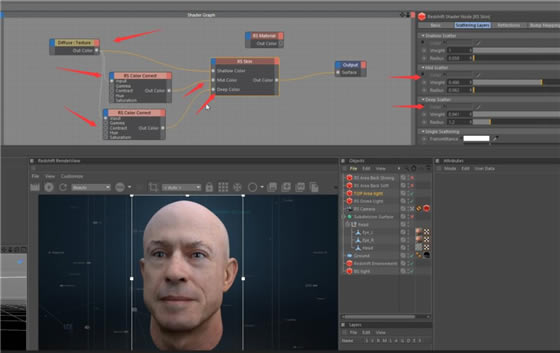
(皮膚紋理+三個層調(diào)節(jié)之后的最終效果)
這么做的優(yōu)勢是什么呢?可以在調(diào)節(jié)皮膚紋理細節(jié)的時候,不降低中層散射與深層散射的權(quán)重輸出比,這樣就不會損失SSS的真實性,同時也可以讓我們的模型變得更加真實了。
1贛教云教學通2.0-贛教云教學通2.0下載 v5......
2step7 microwin-西門子PLC S7......
3百度網(wǎng)盤清爽精簡純凈版-網(wǎng)盤工具-百度網(wǎng)盤清爽精......
4360安全瀏覽器-瀏覽器-360安全瀏覽器下載 ......
5谷歌瀏覽器 XP版-谷歌瀏覽器 XP版-谷歌瀏覽......
6Kittenblock重慶教育專用版-機器人編程......
7seo外鏈助手(超級外鏈) -SEO外鏈優(yōu)化工具......
8Notepad3-記事本軟件-Notepad3下......

